Вставка объекта. Сохранение форматирования информации, передаваемой через буфер обмена между документами, созданными в разных приложениях.
Редактирование внедренного объекта
Независимо от того, в какое приложение вставлен объект, его можно редактировать с помощью меню и панелей инструментов приложения, в котором он создан. Для редактирования объекта, соответствующая исходная программа должна быть установлена на компьютере. После щелчка по внедренному объекту вокруг него появятся маркеры выделения, а в строке состояния отобразится подсказка, что для изменения объекта следует его дважды щелкнуть. При редактировании внедренного объекта на экране отображаются строка меню и панели инструментов приложения, в котором был создан объект, строка заголовка исходного приложения не меняется.
В качестве примера на рис. 28.5 показано окно приложения Word после двойного щелчка внедренного в документ листа Microsoft Excel. В окне Microsoft Word видны панели инструментов Excel и строка формул. Для редактирования объекта в окне исходного приложения выберите в меню Правка (Edit) команду Объект (Object), Открыть (Open).
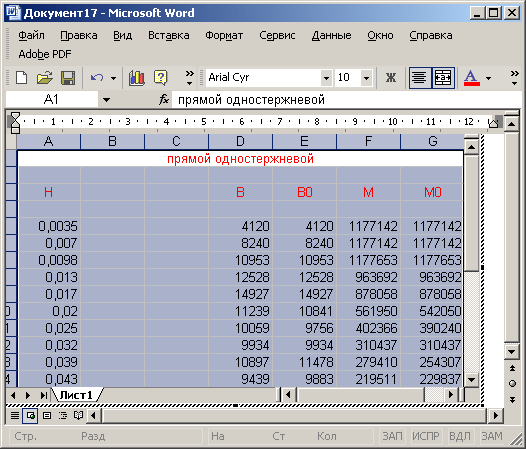
Рис. 28.5. Окно приложения Word после вставки листа Excel
Закончив редактирование объекта, вернитесь в окно исходного документа. В тех случаях, когда, редактируемый объект отображается в окне приложения, в котором создается документ, для возвращения в окно исходного документа щелкните мышью вне объекта. Если редактируемый объект отображался в отдельном окне, то выберите в меню Файл (File) команду Выход (Exit).
При копировании данных в качестве внедренного объекта конечный файл занимает больше дискового пространства, чем при связывании данных.
